VSCode快速配置C語言環境-創新互聯
 2.下載mingw64
2.下載mingw64MinGW-w64官方網站首頁
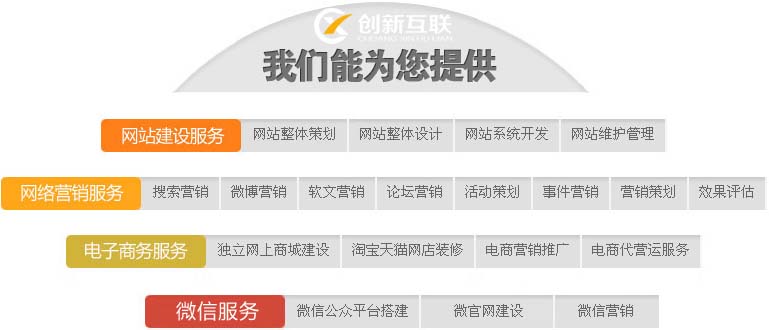

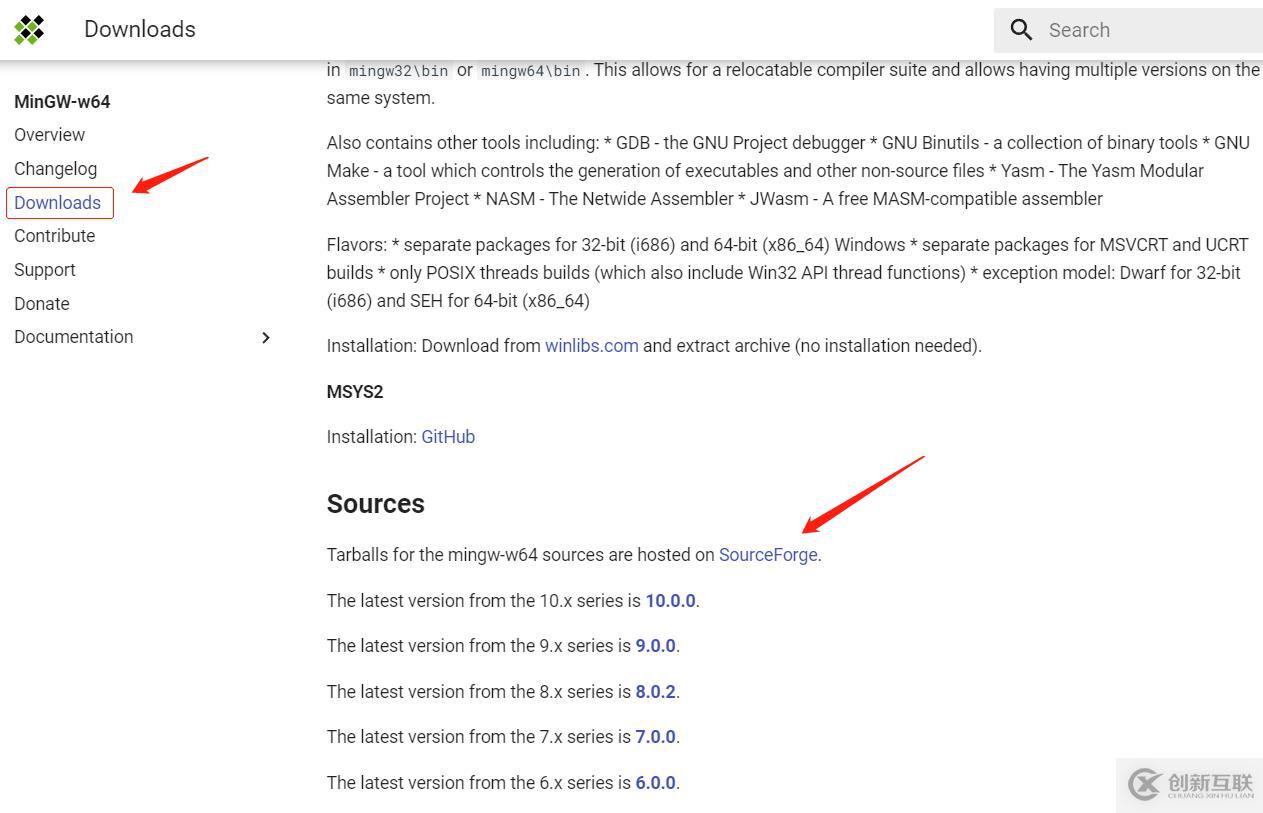


將下載好的mingw64解壓到指定的目錄,我的路徑是C:\Program Files\mingw64,然后配置環境變量 將目錄C:\Program Files\mingw64\bin加入到環境變量path里(注意修改為自己的mingw64路徑,具體到bin文件夾)
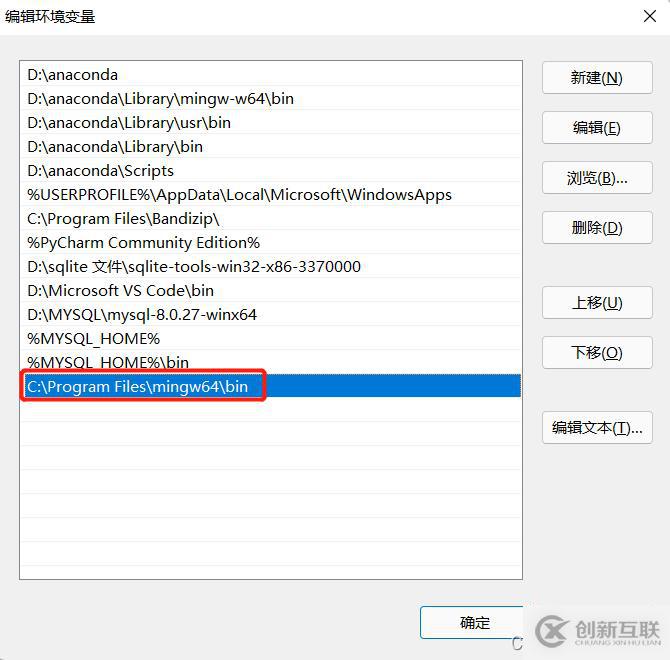
打開命令行輸入gcc -v,出現以下信息說明mingw64配置成功
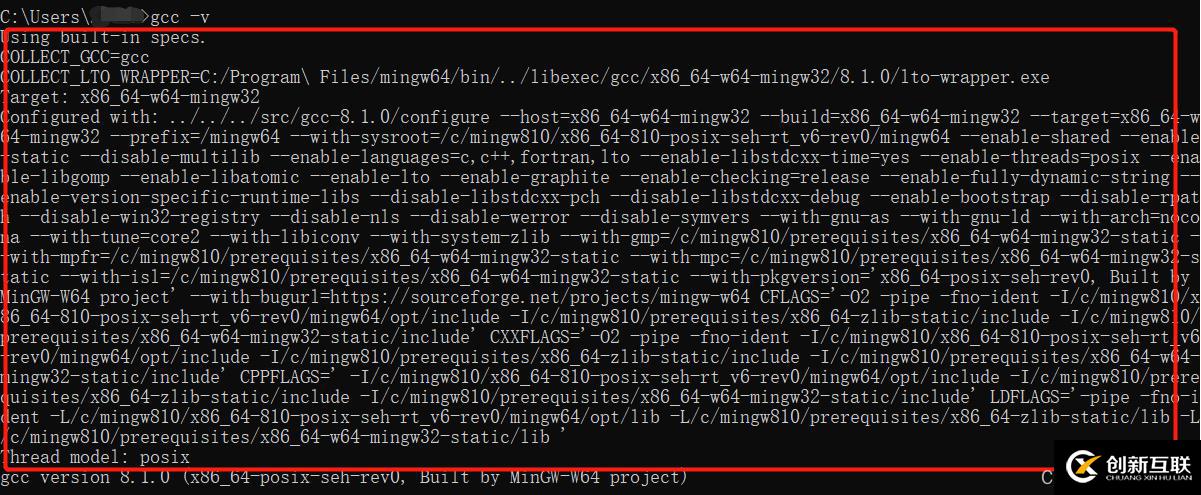

點這里可以直接下載 再修改路徑
.vscode文件下載
注意:c_cpp_properties.json和launch.json 需要修改路徑(1)c_cpp_properties.json配置
{
"configurations": [
{
"name": "Win32",
"includePath": [
"${workspaceRoot}",
"C:\\Program Files\\mingw64"
],
"defines": [
"_DEBUG",
"UNICODE",
"__GNUC__=6",
"__cdecl=__attribute__((__cdecl__))"
],
"intelliSenseMode": "windows-gcc-x64",
"browse": {
"limitSymbolsToIncludedHeaders": true,
"databaseFilename": "",
"path": [
"${workspaceRoot}",
"C:\\Program Files\\mingw64"
//此處修改為自己mingw64的路徑
]
}
}
],
"version": 4
}(2)launch.json配置
{
"version": "0.2.0",
"configurations": [
{
"name": "(Windows) Launch",
"type": "cppvsdbg",
"request": "launch",
"program": "cmd",
"preLaunchTask": "echo",
"args": [
"/C",
"${fileDirname}\\${fileBasenameNoExtension}.exe",
"&",
"echo.",
"&",
"pause"
],
"stopAtEntry": false,
"cwd": "${workspaceFolder}",
"environment": [],
"externalConsole":true
},
{
"name": "(gdb) Launch",
"type": "cppdbg",
"request": "launch",
"program": "${workspaceFolder}/${fileBasenameNoExtension}.exe",
"args": [],
"stopAtEntry": false,
"cwd": "${workspaceFolder}",
"environment": [],
"externalConsole": true,
"MIMode": "gdb",
"miDebuggerPath": "C:\\Program Files\\mingw64\\bin\\gdb.exe",//修改為自己電腦的gdb路徑
"preLaunchTask": "echo",//這里和task.json的label相對應
"setupCommands": [
{
"description": "Enable pretty-printing for gdb",
"text": "-enable-pretty-printing",
"ignoreFailures": true
}
]
}
]
}(3)tasks.json配置
{
// See https://go.microsoft.com/fwlink/?LinkId=733558
// for the documentation about the tasks.json format
"version": "2.0.0",
"tasks": [
{
"label": "echo",
"type": "shell",
"command": "gcc",
"args": [
"-g",
"${file}",
"-o",
"${fileBasenameNoExtension}.exe",
"-fexec-charset=GBK"http://解決中文亂碼
]
}
],
"presentation": {
"echo": true,
"reveal": "always",
"focus": false,
"panel": "shared",
"showReuseMessage": true,
"clear": false
}
}#includeint main()
{
printf("Hello, World! \n");
return 0;
} 
如果打印中文亂碼,請看下面這篇文章
vscode 解決C語言printf打印中文亂碼問題
你是否還在尋找穩定的海外服務器提供商?創新互聯www.cdcxhl.cn海外機房具備T級流量清洗系統配攻擊溯源,準確流量調度確保服務器高可用性,企業級服務器適合批量采購,新人活動首月15元起,快前往官網查看詳情吧
網頁題目:VSCode快速配置C語言環境-創新互聯
網站鏈接:http://m.newbst.com/article36/dcgosg.html
成都網站建設公司_創新互聯,為您提供全網營銷推廣、用戶體驗、網站設計、自適應網站、外貿網站建設、做網站
聲明:本網站發布的內容(圖片、視頻和文字)以用戶投稿、用戶轉載內容為主,如果涉及侵權請盡快告知,我們將會在第一時間刪除。文章觀點不代表本網站立場,如需處理請聯系客服。電話:028-86922220;郵箱:631063699@qq.com。內容未經允許不得轉載,或轉載時需注明來源: 創新互聯
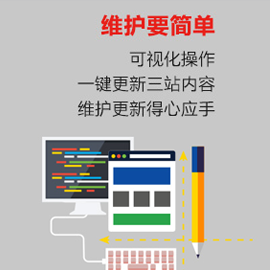
- 網站設計思源黑體字體免費下載-代替微軟雅黑,可商用全免費 2014-01-19
- 大連網站設計開發:首頁設計一般都是怎樣的? 2021-11-07
- 響應式中衛網站設計的一些優勢所在 2023-03-26
- 哪些網站設計會影響用戶體驗? 2022-05-02
- 網站設計首屏關鍵要點 2021-05-17
- 重慶網站設計應該找誰? 2022-07-15
- 企業網站制作對后臺設計有哪些要求? 2014-11-18
- 完整的網站設計流程 2019-02-23
- 網站設計的時尚潮流 2014-09-05
- 上海網站設計公司、上海網站建設公司為微信網站建設搭建了那些平臺 2020-11-06
- 網站設計不可忽視的核心點 2013-09-22
- 響應式網站設計布局 2015-08-04